Sottotitoli
- 1. Aggiungi Sottotitoli+
- 2. Estratto Sottotitoli+
- 3. Scarica Sottotitoli+
- 4. Suggerimenti e Trucchi+
-
- 4.1 I migliori 10 giocatori di Sottotitoli
- 4.2 Riproduci Dual Sottotitoli
- 4.3 Lettori video con Sottotitoli
- 4.4 Converti IDX in SRT
- 4.5 Converti TXT in SRT
- 4.6 Converti SUB in SRT
- 4.7 Converti video con sottotitoli
- 4.8 Migliori convertitori di sottotitoli
- 4.9 Strumenti dell'editor dei sottotitoli
- 4.10 Regola il ritardo dei sottotitoli in VLC
- 4.11 Miglior creatore di sottotitoli
- 4.12 Suggerimenti sulla modifica dei sottotitoli
- 4.13 Strumento Sincronizza sottotitoli
- 4.14 Che cos'è il sottotitolo
- 4.15 Miglior carattere per Sottotitoli
- 4.16 Come creare un file SRT
- 4.17 Attiva / disattiva Sottotitoli
- 4.18 Aggiungi testo / sottotitoli / didascalie a iMovie
- 4.19 Diversi suggerimenti su Sottotitoli in Windows Media Player
3 Metodi Principali per Convertire i video con i sottotitoli
da Nicola Massimo • 2025-10-23 19:13:31 • Soluzioni comprovate
“In modo ecologico, ho convertito uno dei miei video con sottotitoli da MP4 a WMV e sono rimasto scioccato dopo aver visto il video risultante. I sottotitoli sono svaniti, ed ero scoraggiato mentre aspettavo con impazienza di guardarlo comunque. Ho provato molti convertitori video e non riesco ancora a trovare quello migliore. Esistono convertitori di video in grado di convertire i miei video con i sottotitoli ?” - è uno dei problemi che ho riscontrato tra i miei colleghi. A volte desideriamo vedere video esclusivi che appartengono a lingue diverse, e cioè quando i sottotitoli diventano grande aiuto. Ma è triste quando li abbiamo persi accidentalmente durante la conversione video da un formato all'altro.
Ma ora abbiamo una soluzione che è semplice e senza perdite. Nell'articolo today today di oggi, abbiamo alcune delle applicazioni utili e affidabili che ti aiuteranno a convertire i video con i sottotitoli senza perderli.
- Parte 1. Miglior convertitore video per convertire video con sottotitoli
- Parte 2. Come convertire gratuitamente i video con i sottotitoli?
Parte 1. Miglior convertitore video per convertire video con sottotitoli
Hai mai sentito parlare di qualsiasi toolbox video completo sul mercato che sia facile da usare e che faccia risaltare il tuo video? Una di queste eccezionali innovazioni è Wondershare UniConverter (originariamente Wondershare Video Converter Ultimate) . è riconosciuto come software di conversione video di scelta perfetta da TopTenReviews e amato da oltre 50 milioni di clienti soddisfatti in tutto il mondo.
UniConverter è noto per la sua interfaccia intuitiva, intuitiva e attraente. Il suo GIF Maker, il convertitore VR, il masterizzatore CD, i metadati video Fix, il convertitore di immagini, il compressore video e il convertitore DVD sono alcuni degli strumenti incorporati in questa cassetta degli attrezzi universale. Con un solo clic, ora puoi salvare video da oltre 10,000 siti con l'aiuto di UniConverter.
 Wondershare UniConverter - Miglior convertitore MOV per Mac/Windows (Catalina inclusa)
Wondershare UniConverter - Miglior convertitore MOV per Mac/Windows (Catalina inclusa)

- Converti i file MOV in MP4, AVI, WMV, FLV, MKV e altri 1,000 formati con diversi semplici passaggi.
- Converti più file MOV in MP4 in batch senza perdita di qualità.
- Converti i file MOV in preset ottimizzati per quasi tutti i dispositivi, come iPhone, iPad, telefono Huawei, ecc.
- Velocità di conversione 30 volte più rapida rispetto ai comuni convertitori con l'esclusiva tecnologia APEXTRANS.
- Potenti strumenti di modifica aiutano a personalizzare i tuoi video, come tagliare, ritagliare, aggiungere filigrana, sottotitoli, ecc.
- Masterizza e personalizza i video sul tuo DVD o disco Blu-ray con modelli di menu DVD gratuiti.
- Scarica o registra video da YouTube e altri 10,000 siti di condivisione video.
- Trasferisci i video dal computer su iPhone, iPad e altri dispositivi direttamente e viceversa.
- Toolbox versatile: aggiungi metadati video, creatore di GIF, trasmetti video alla TV, compressore video e registratore dello schermo.
- Sistema operativo supportato: Windows 7 64-bit e successivi, MacOS 10.10 o successivi
Come convertire in batch video con sottotitoli con UniConverter da Wondershare?
Ora, consulta guide 檚una guida che ti aiuterà a convertire i video con i sottotitoli di UniConverter. Per iniziare con il processo di conversione, scarica prima una versione gratuita disponibile su https://videoconverter.wondershare.com/ .
Passaggio 1 Aggiungi video con sottotitoli al miglior convertitore.
Avvia l'applicazione sul tuo dispositivo. Apparirà una finestra principale dell'interfaccia sottostante. Fai clic sull'opzione Converti dalla casella degli strumenti in alto.

Ora inizia ad aggiungere i video con i sottotitoli dalla conversione . è possibile eseguire un trascinamento della selezione o aggiungere file facendo clic sull'opzione Aggiungi file nell'angolo destro.
Passaggio 2 Modifica i video prima della conversione (facoltativo).
Il video apparirà sullo schermo. Puoi eseguire alcuni effetti come ritaglio, ritaglio, unione, aggiunta di sottotitoli e altre funzioni facendo clic sull'icona di taglio / ritaglio / effetti sotto il video.

Passaggio 3 Selezionare il formato di output e convertire i video con i sottotitoli.
Specifica il formato desiderato che desideri convertire il video dal menu a discesa nell'angolo sinistro. Per modificare le modifiche alla risoluzione o alla velocità in bit, fare clic su Crea personalizzato , altrimenti fare clic sull'opzione Converti tutto .

In caso di conversione, sarai avvisato dallo stato Convertito in alto e il video convertito è pronto per il download.
A tuo agio, il tuo video ora è stato convertito senza perdita di sottotitoli con l'aiuto di UniConverter di Wondershare.
Parte 2. Come convertire gratuitamente i video con i sottotitoli?
Successivamente, abbiamo in mano un'altra utile applicazione, che non è altro che Format Factory. Come suggerisce il nome, è adatto per essere il miglior convertitore di formato per tutti i tipi di formati video. è gratuito e puoi scaricarlo, installarlo e utilizzarlo all'istante. Funziona in modo eccezionale con la maggior parte dei formati video.
In questa parte, c'è una guida passo-passo per convertire i video con i sottotitoli con l'aiuto della fabbrica di formati.
Passaggio 1: Innanzitutto, scarica l'applicazione del convertitore multimediale menzionata sopra da https://format-factory.en.softonic.com/ .
Una volta scaricato, installa e avvia l'applicazione. Verrai indirizzato all'interfaccia principale come di seguito.

Passaggio 2: ora inizia ad aggiungere i file video che devi convertire. Come puoi vedere, devi trascinare i file video di input nella parte vuota presente al centro. è anche disponibile la conversione in batch e quindi è possibile selezionare più video.

Passaggio 3: una volta terminato il processo di trascinamento, verrai indirizzato alla finestra in modo simile a quello della seguente interfaccia. Qui, scegli il formato in cui convertire i video e premi il pulsante OK .
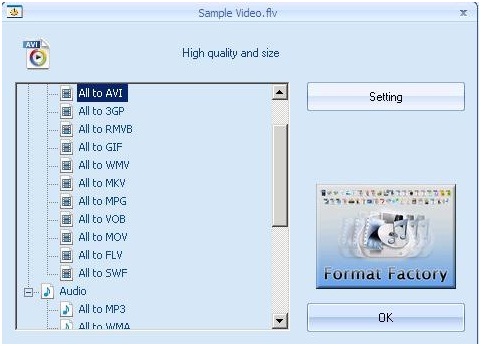
Puoi personalizzare il video risultante rendendolo un video a schermo intero regolando le proporzioni, aggiungendo anche i sottotitoli o la filigrana facendo clic sull'icona delle impostazioni.
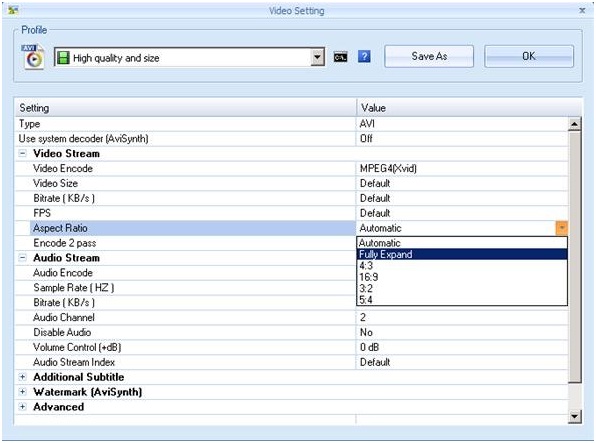
Fai clic sul pulsante OK a destra se hai completato la personalizzazione.
Passaggio 4: Ora, fai clic sull'opzione Start dalla casella degli strumenti in alto e il tuo video verrà portato alla fase di conversione dalla fabbrica del formato. Il tempo per la conversione dipende dalla dimensione dei file video di input.
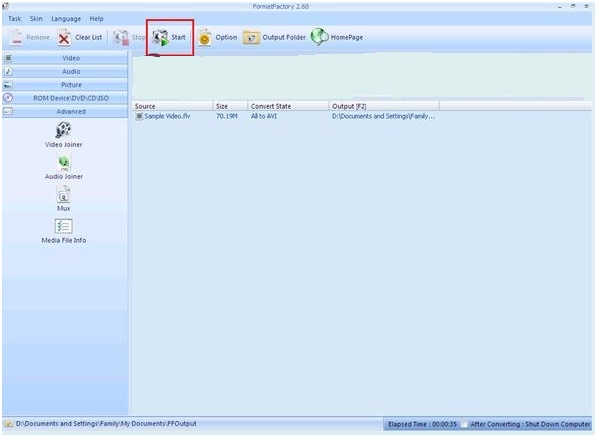
Passaggio 5: se ricevi la notifica del completamento della conversione al 100%, puoi trovare i video convertiti con i sottotitoli accedendo all'opzione Cartella di output dalla casella degli strumenti in alto.
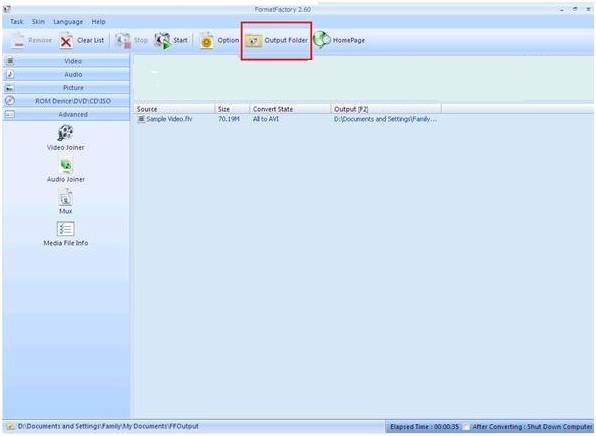
In cinque semplici cinque passaggi, il tuo video è stato convertito nel formato desiderato senza perdere rapidamente i sottotitoli con l'aiuto della fabbrica di formati.
Conclusione:
Con l'aiuto di tre applicazioni discusse in questo articolo, ora puoi facilmente convertire i tuoi video con i sottotitoli senza perdita di dati e, soprattutto, gratuitamente. Non è meraviglioso? Ora non perderai i sottotitoli quando converti il tuo video in WMV, MP4 o FLV. Quindi, scarica una delle applicazioni di cui sopra e inizia a guardare il tuo film preferito con sottotitoli comprensibili oggi.


Nicola Massimo
staff Editor
Commento(i)